很多用户在使用PPT做演示的时候,经常需要给内容添加图片
作者:二师兄的小弟六 时间:2021-07-18 16:28:14
很多用户在使用PPT做演示的时候,经常需要给内容添加图片内容。当图片太多,体积太大的时候,就比较难操作了。下面小编给大家分享一下怎么用WPS快速压缩幻灯片中的图片,提高我们的工作效率。感兴趣的小伙伴不要错过,赶快来看一下吧!
WPS怎么快速压缩幻灯片中的图片
1、打开一份空白的PPT,然后点击“文件-打开”,弹出打开文件对话框

2、然后在文件框中找到要进行压缩图片的PPT,点击“打开”
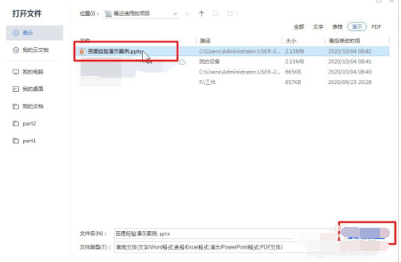
3、接着键盘同时按下“Ctrl+A”对所有幻灯片进行全选
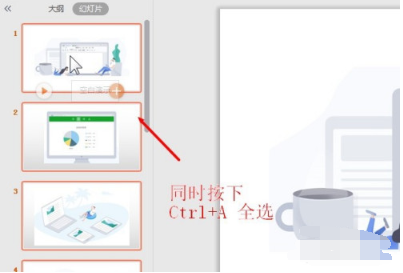
4、点击其中一张幻灯片的图片,系统上方菜单栏就会显示“图片工具”
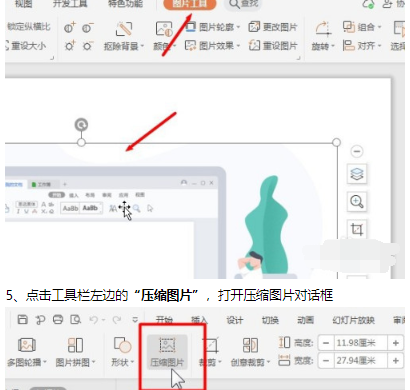
5、点击工具栏左边的“压缩图片”,打开压缩图片对话框
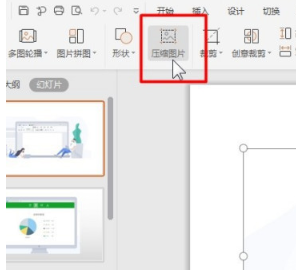
6、最后即可根据需要调整图片“应用范围”、“分辨率设置”、“功能设置”
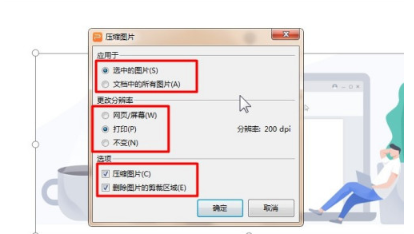
好了,今天的分享就到这里了,想要学习更多软件教程就来二师兄下载网,快快收藏吧,更多精彩不容错过!
以上软件教程是由二师兄下载网 www.esxxz.com 收集和整理,欢迎大家收藏和分享! 相关软件
相关攻略资讯
养眼妹子
相关搜索


 薯片企服企业办公软件下载 v1.9.5
薯片企服企业办公软件下载 v1.9.5 新天LNG建设办公软件下载 v1.7.9
新天LNG建设办公软件下载 v1.7.9 myPixid协同办公软件下载 v7.4.3
myPixid协同办公软件下载 v7.4.3 果果办公软件word
果果办公软件word Excel表格办公软件大师课
Excel表格办公软件大师课 MChat办公软件
MChat办公软件 steam怎么手机端
steam怎么手机端 皮皮鲁影视怎么看
皮皮鲁影视怎么看 菜怎么做
菜怎么做 转生成蜘蛛又怎么样樱花动漫
转生成蜘蛛又怎么样樱花动漫 这个世界怎么了表情包
这个世界怎么了表情包 快速清理手机垃圾
快速清理手机垃圾 超级快速WiFi
超级快速WiFi 超级快速WiFi
超级快速WiFi 快速问癫痫
快速问癫痫 微商快速记账
微商快速记账 zip全能解压缩app
zip全能解压缩app 解压缩专家
解压缩专家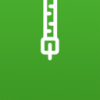 解压缩助手
解压缩助手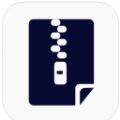 全能解压缩大师
全能解压缩大师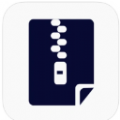 全能解压缩大师
全能解压缩大师 PPT制作幻灯片app
PPT制作幻灯片app 幻灯片美化制作
幻灯片美化制作 图片幻灯片手机软件
图片幻灯片手机软件 幻灯片模板
幻灯片模板 花瓣图片社区app下载
花瓣图片社区app下载 图片水印相机
图片水印相机 GIF动画图片制作
GIF动画图片制作 图片添加文字
图片添加文字 图片多拼接
图片多拼接








